AnyMP4 DVDコピーを使ってDVDディスクをコピー、バックアップしよう!
912,206 ユーザーはダウンロード
ディズニー映画ファンなら、きっと『アナと雪の女王』や『2分の1の魔法』、『野性の呼び声』、『眠れる森の美人』などの超人気を集めるディズニー映画作品を視聴したことがありますね。世界中で有名なDVD出版社として、近年、ディズニーは年間10本以上の映画を公開していて、素晴らしい視聴感覚やサプライズをもたらしますね。
特に、ディズニー映画ファンにとって、劇場でディズニー映画を鑑賞する他に、ディズニーのDVDを入手するのは一般的です。で、ディズニーDVDの破損などを防ぐために、ディズニーDVDをコピーしたいと思ったら、どうすれば良いですか。ディズニーDVDをコピーしようとしても、失敗になったのは何故でしょうか。本文では、ディズニーDVDのコピーについて詳しくご紹介いたしましょう。

ディズニー映画ファンにとって、ディズニーによってリリースされるDVDは重宝で、永遠に保存する気があるのは多いです。そのため、ディズニーDVDの汚れ、壊れなどを防ぐために、ディズニーDVDをもう一枚のDVDにコピーしたいかもしれません。
でも、DVDにおける無断複製を防止するために、市販DVDやレンタルDVDの殆どは、コピーガード、コピープロテクトなどの技術的保護が仕込まれています。そのため、ディズニーDVDをコピーするには、そのコピーガードを外さなければならないです。定番のDVD Decrypter、DVD ShrinkなどのDVDコピーソフトではディズニーDVDのコピーガードを解読できないので、DVDディズニーDVDをコピーできるDVDコピーソフトを探すのは一番難題になります。
ここでは、ディズニーDVDのコピーガードを解除して、ディズニーDVDをコピーできるDVDコピーソフトをまとめてご紹介いたしましょう。
ディズニーDVDコピーソフト#1:AnyMP4 DVDコピー
AnyMP4 DVDコピーはCSS/AACS/CPRM/CPPMなどのコピーガードを解除してDVDをコピーするソフトウェアとして、市販のディズニーDVDやTUTAYAやゲオなどからレンタルしたDVDのコピーにおすすめします。このディズニーDVDコピーソフトにより、DVDディスクを無損失にDVDディスクにコピーし、DVDディスクをDVDフォルダ、DVD ISOイメージファイルにバックアップすることができます。また、DVDフォルダやDVD ISOイメージファイルからDVDディスクに書き込み、焼くことができます。
フルコピー、メインムービー、カスタマイズの3つのコピーモードを提供してくれますので、お好きなようにディズニーDVDのコンテンツをコピーできます。
ディズニーDVDコピーソフト#2:Leawo DVD コピー
Leawo DVD コピーは高度なディスク暗号解読技術を採用するDVD複製ソフトで、暗号化される市販のDVDを空白のDVDディスクにコピーし、DVD-9をDVD-5に高品質で圧縮することができます。また、DVDフォルダやISOファイルをDVDに焼くことができます。「フルムービー、メインムービーとカスタムモード」のコピーモードを搭載しているため、このディズニーDVDコピーソフトを使って、まるごとにDVDからDVDにコピー、メインタイトルだけまたは目的に合わせるタイトルを選択してDVDをコピー可能です。
ディズニーDVDコピーソフト#3:DVDFab DVD コピー
DVDFab DVD コピーは市販やレンタルDVDにかかるARccOS、UOPs、APS、RCE、DRM、CPRMなどのコピーガードを解除して、DVDムービーをDVDディスク、DVDフォルダ、ISOにバックアップ、コピーするためのDVDコピーソフトウェアです。このソフトを使うと、最新のDVDコピーガードを解読して、DVDのコピーを行えます。「フルディスク」、「メインムービー」、「カスタマイズ」、「分割」、「結合」、「クローン/書き込みモード」など6つのコピーモードを提供してくれますので、最新ディズニーDVDのプロテクトを解除してコピーできます。
ディズニーDVDコピーソフト#4:4Videosoft DVD クローン
4Videosoft DVD クローンは専門なDVDコピー技術を採用した、最新の市販DVDに掛けられるコピーガードを解読して、DVDからDVDディスク、DVDフォルダ、ISOファイルにバックアップ& コピーすることができるDVDコピーソフトウェアです。このDVDコピーソフトでは、「フルディスク」、「メインムービー」、「カスタマイズ」の3つのコピーモードが利用可能で、1:1の比率でDVDをコピーし、二層DVDから単層DVDへ圧縮し、ISOファイルやDVDフォルダをDVDに書き込むことができます。
ディズニーDVDコピーソフト#5:WinX DVD Copy Pro
WinX DVD Copy Proはコピーガードや地域ロックのかかったDVDをDVD、ISOファイル、DVDフォルダにバックアップ、コピーすることができるもう一つのDVDコピーソフトです。また、DVDから本編やチャプター、映像、音声の抽出、ISOイメージマウンターとDVD書き込み機能も付いています。
他に、DVD ShrinkとDVD DecrypterはDVDコピーフリーソフトとして定番ですが、その更新がすでに中止になったため、最新のコピーガードを解除できない可能性が高いです。
では、AnyMP4 DVDコピーソフトを無料ダウンロードし、インストールして、ディズニーDVDをコピーする方法をご案内いたしましょう。
ディズニーDVDをパソコンのDVDドライブに挿入して、ディズニーDVDコピーを立ち上げ、「ソース」からディズニーDVDをロードします。ターゲットをDVDフォルダまたはISOファイルとして設定します。
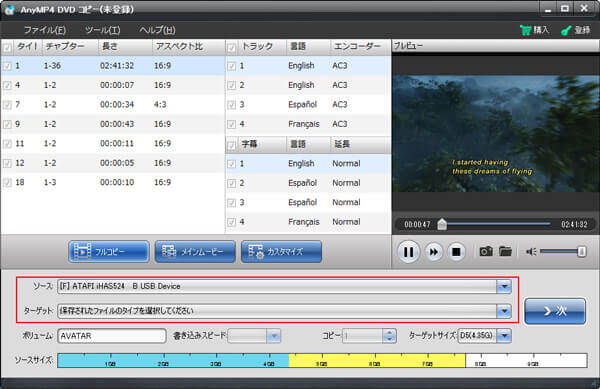
ディズニーDVDをロード
ヒント:2つのDVDドライブを搭載するパソコンなら、ディズニーDVDとターゲットDVDを同時にパソコンのDVDドライブに挿入してください。
「フルコピー」、「メインムービー」、「カスタマイズ」の3つから自分のニーズに合わせるコピーモードを選択します。例えば、ディズニーDVDをまるごとにコピーする場合、「フルコピー」を選択し、そのメインムービーだけをコピーしたいなら、「メインムービー」をご利用ください。

コピーモードを選択
そして、画面右下の「>次」をクリックして、メニューを削除、メニューをスキップ、リージョンコードの保護を削除などのオプションを設定して、「開始」ボタンをクリックして、ディズニーDVDをコピーし始めます。

ディズニーDVDをコピー/p>
以上は、ディズニーDVDをコピーするソフトおよびディズニーDVDをコピーする方法のご紹介でした。また、ディズニーDVDから映画を取り出し、iPhone、Android、PS4、PS3などのポータブルデバイスに入れて移動中や外出先でも視聴したいなら、ディズニーDVDをMP4、WMV、AVI、MOV、M4V、MP3などに変換できるAnyMP4 ディズニーDVDリッピングソフトをおすすめします。その使い方について、DVD iPhone 変換、PS4 DVD再生などのガイドをご参考ください。
推薦文章

DVDをISOファイルに変換してPCにバックアップしたい場合、どのソフトを使用すればいですか。使いやすいと思うDVD ISO 作成ソフトをご紹介いたします。

ここで、使いやすいDVD メニュー 作成ソフトをいくつかおすすめします。自分の状況に応じてDVD メニュー 作成ソフトを選択しましょう。

写真スライドショーからDVDを作成するには、DVD焼くソフトがあれば、簡単に実現できます。スライドショーをDVDに焼く方法を紹介します。

PS3というゲーム機はゲームだけでなく、DVD、ブルーレイを再生することもできます。本文では、PS3でDVDを再生し、見る方法を紹介いたしましょう。